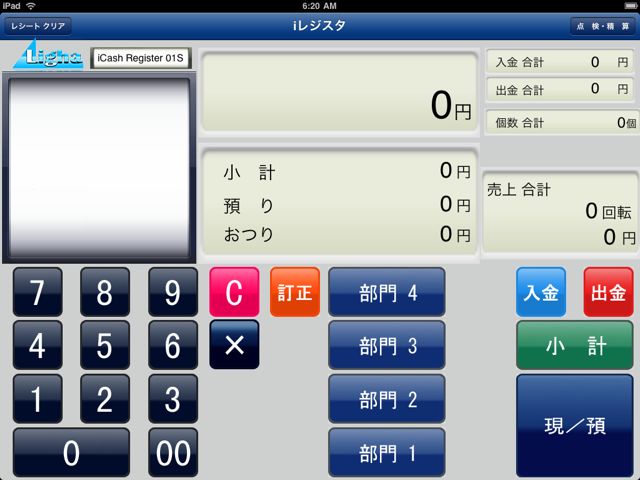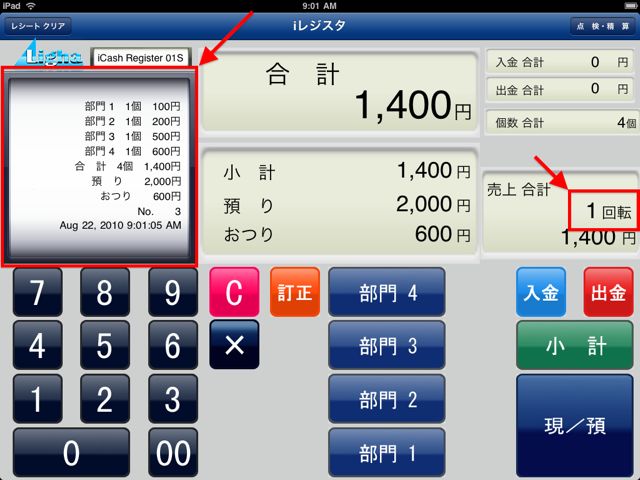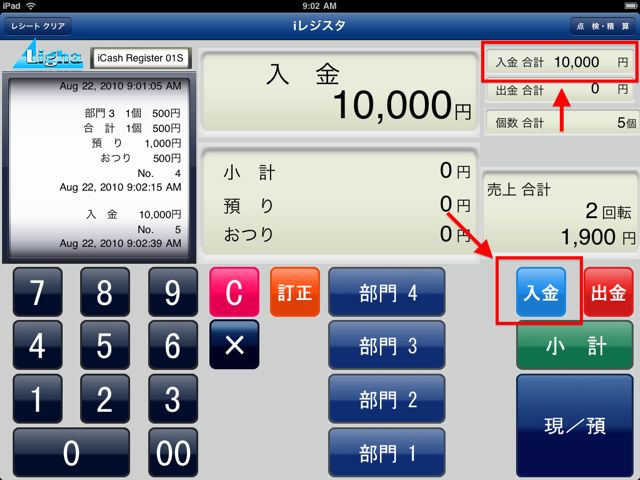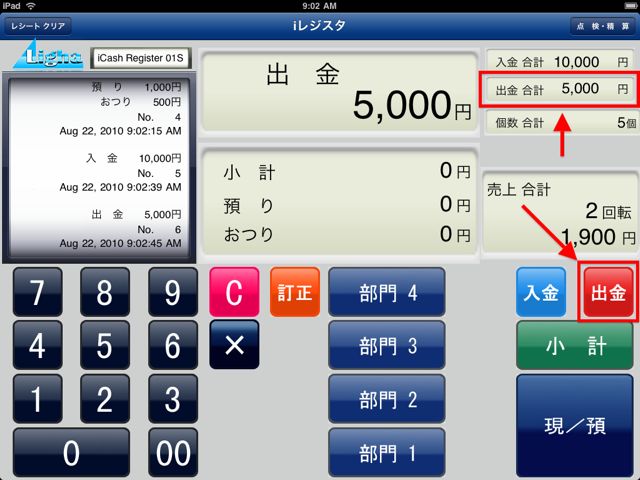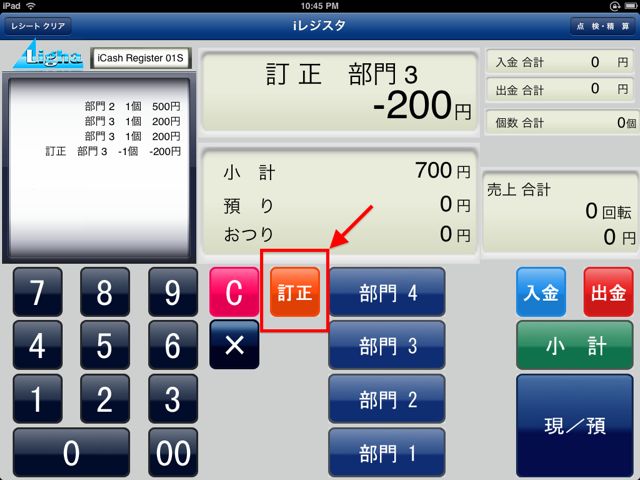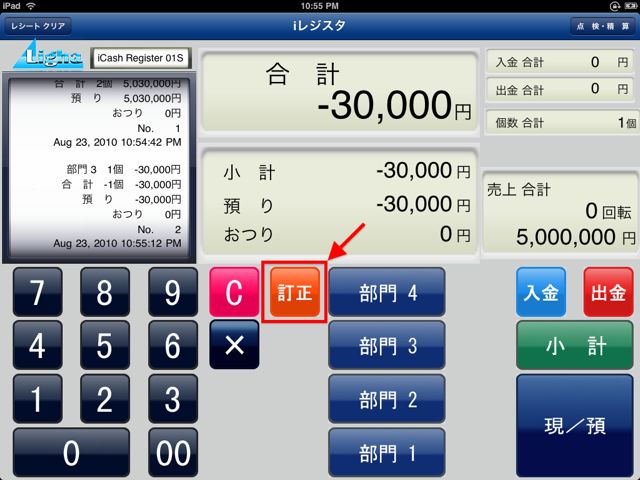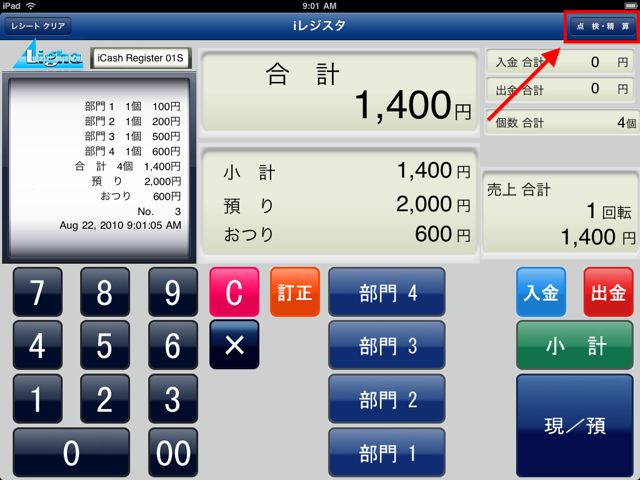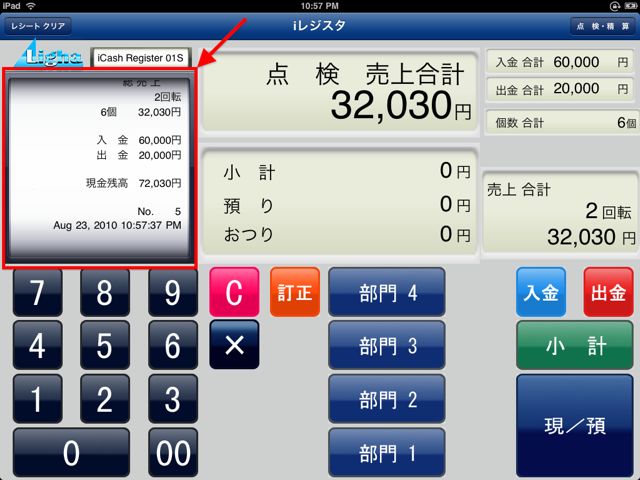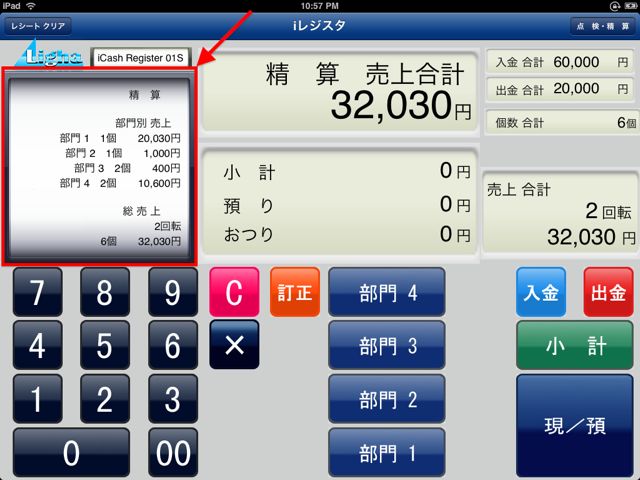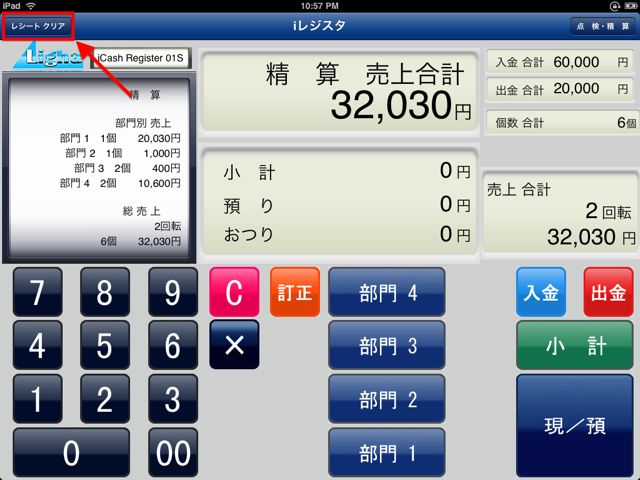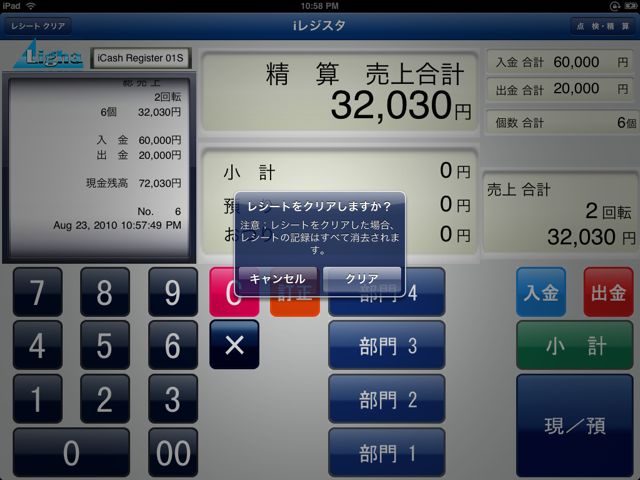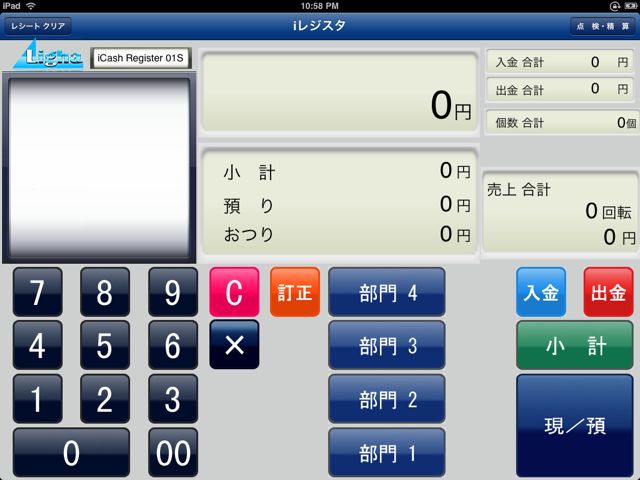フリマや店外で販売するとなると問題になるのがレジをどうするか。
電卓では1日の回転数や総売上は記憶不可。しかしレジを用意するには1万円はかかる…。
そんな時に便利なのがiレジスタ。iPadがお手頃な価格で本格的なレジに早変わりします。
部門が4つあるので商品の分類別に販売したものを記録させることが可能。
さらに点検・精算機能を使って1日の回転数や部門別・総売上を表示できます。
販売記録(レシート)はテキストなのでコピー&ペーストが可能です。
一番安いレジでも1万円以上するので、レジが欲しい方にはかなり良いアプリですね。
詳しくご紹介します。
起動したところ。キーの配置もほぼ本物のレジと同じです。
入力結果などはすべて左上のレシートに表示されます。
このアプリでは商品を1つ1つ登録できないので、おおまかな分類として「部門」を使います。例えば食品は部門1、雑貨は部門2という感じです。
部門を使う事で精算時にどの部門の商品がどれだけ売れたのかが分かりやすくなります。
会計するには(1)商品の値段を入力し(2)部門を選択するとレシートに金額が入ります。(3)最後に預かった金額を入力し(4)「現/預」をタップすると、合計金額とおつりを計算します。
入金も可能。金額を入力して「入金」をタップして完了です。
精算するまでの入金の合計金額は右上に表示されます。
出金にも対応しています。入金同様、金額を入力して「出金」をタップで完了。
精算するまでの出金の合計金額も右上に表示されます。
入力したデータを訂正する
品物を金額を入力している最中に間違えた場合は、「現/預」をタップせずに間違えた品の金額を入力し、部門ボタンをタップしてから「訂正」をタップします。
小計するまでの品全てが間違っていた場合には「小計」をタップした後、「訂正」をタップしましょう。
「現/預」をタップした後でも訂正は可能。すぐ「訂正」をタップして誤った動作をそのまま(例:金額を入力し部門を選択)行なって「現/預」をタップすれば訂正されます。
点検・精算する
点検・精算は1日の総売上やどの部門の商品が売れたのか、分かりやすく出力します。
右上の「点検・精算」をタップしましょう。
精算の場合は、通常1日の販売が終了した後に使うので入力したデータは全て消えます。
点検の場合は途中経過を知る為に用いるので入力したデータは削除されません。
点検してみたところ。
この時点までの総売上・部門別売上・回転数・残高が左上のレシートに表示されます。
精算でも同様に結果が表示されますが、今まで入力したデータは全て消えます。
レシートをコピーする
精算するとデータが消えてしまうので精算した後はレシートをコピーしましょう。
左上のレシートはテキストなのでテキストをタップすればコピー可能です。
レシートを初期化する
左上の「レシートクリア」をタップすれば初期化できます。
もちろん「クリア」をタップ。
初期化されました。こうすることで翌日の販売に備えることができます。
縦画面
縦画面でももちろん使えます。
iPadが本格的なレジになるのでフリマでは大活躍しそうですね。
よく物を販売する機会が多い方にオススメです。
- 販売会社URL:iレジスタ – Ligha ライハ
- 参考価格:115円
- ビジネス(Business)
- 執筆時のバージョン: 1.1